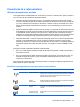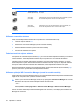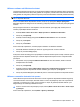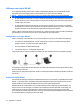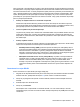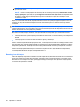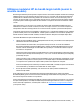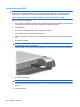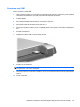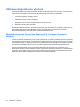Mini - Windows 7 Computer User Guide
Utilizarea software-ului Wireless Assistant
Un dispozitiv wireless poate fi pornit sau oprit folosind software-ul Wireless Assistant. Dacă un dispozitiv
wireless este dezactivat din Setup Utility (Utilitar de configurare), acesta trebuie să fie reactivat de Setup
Utility (Utilitar de configurare) înainte de a putea fi pornit folosind Wireless Assistant (Asistent wireless).
NOTĂ: Activarea sau pornirea unui dispozitiv wireless nu conectează automat computerul la o reţea
sau un dispozitiv Bluetooth.
Pentru a vizualiza starea dispozitivelor wireless, faceţi clic pe pictograma Afişare pictograme
ascunse, săgeata din stânga zonei de notificare şi poziţionaţi indicatorul mouse-ului peste pictograma
wireless.
Dacă pictograma wireless nu este afişată în zona de notificare, parcurgeţi paşii următori pentru a
schimba proprietăţilor Wireless Assistant.
1. Selectaţi Start > Panou de control > Reţea şi Internet > HP Wireless Assistant.
2. Faceţi clic pe Proprietăţi.
3. Selectaţi caseta de lângă pictograma HP Wireless Assistant din zona de notificare.
4. Faceţi clic pe Se aplică.
5. Faceţi clic pe Închidere.
Pentru informaţii suplimentare, consultaţi Ajutorul software-ului Wireless Assistant:
1. Deschideţi Wireless Assistant prin dublu clic pe pictograma din zona de notificare.
2. Faceţi clic pe butonul Help (Ajutor).
Puteţ
i folosi caseta de dialog pentru proprietăţi din Asistentul wireless pentru a afişa comenzile pornit/
oprit pentru fiecare dispozitiv wireless şi a comanda dispozitivele separat. Pentru a afişa butoanele
pornit/oprit:
1. Faceţi dublu clic pe pictograma Wireless Assistant din zona de notificare, aflată în extrema
dreaptă a barei de activităţi.
2. Faceţi clic pe Proprietăţi.
3. Selectaţi caseta de validare Independent controls for installed wireless devices (Comenzi
independente pentru dispozitivele wireless instalate), apoi faceţi clic pe Se aplică.
4. Faceţi clic pe Turn off (Oprire) sau Turn on pentru a comanda separat fiecare dispozitiv wireless.
Utilizarea comenzilor sistemului de operare
Unele sisteme de operare oferă de asemenea o cale de a gestiona dispozitivele wireless integrate şi
conexiunea wireless. De exemplu, Windows oferă un Centru de partajare şi reţea care vă permite să
configuraţi o conexiune sau o reţea, să vă conectaţi la o reţea, să gestionaţi reţelele wireless şi să
diagnosticaţi şi să remediaţi problemele de reţea.
▲
Pentru a accesa Centrul de partajare şi reţea, selectaţi Start > Panou de control > Centru reţea
şi partajare.
Pentru informaţii suplimentare, selectaţi Start > Ajutor şi Asistenţă.
Conectarea la o reţea wireless 33